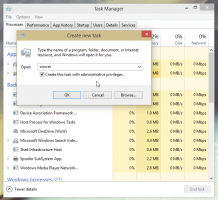Додайте пробіл після текстової пропозиції для апаратної клавіатури в Windows 10

Windows 10 містить сенсорну клавіатуру для комп’ютерів і планшетів із сенсорним екраном. Коли ви торкаєтеся будь-якого текстового поля на планшеті, на екрані з’являється сенсорна клавіатура. Якщо у вас немає сенсорного екрана, ви все одно можете запустити його. Windows 10 "Redstone 4" версії 1803 поставляється з новими параметрами, які дозволяють увімкнути Автокорекція і Текстові пропозиції для апаратної клавіатури, підключеної до вашого пристрою. Крім того, ви можете змусити Windows автоматично додавати пробіл після текстової пропозиції.
Автоматично додавати пробіл після текстової пропозиції для апаратної клавіатури
- відчинено Налаштування.
- Перейдіть до Час і мова -> Клавіатура.
- Праворуч виберіть у списку свою клавіатуру та натисніть кнопку Параметри.
- Праворуч увімкніть параметр Додайте пробіл після того, як я виберу текстову пропозицію під Апаратна клавіатура як показано нижче.
Це дозволить увімкнути функцію апаратної клавіатури в Windows 10.
Не додавайте пробіл після текстової пропозиції для апаратної клавіатури
- відчинено Налаштування.
- Перейдіть до Пристрої - Введення.
- Праворуч увімкніть параметр Додайте пробіл після того, як я виберу текстову пропозицію на апаратній клавіатурі.
Це призведе до вимкнення функції апаратної клавіатури в Windows 10.
Ви закінчили.
Крім того, ви можете застосувати просту зміну реєстру.
Вимкніть або ввімкніть «Додати простір після текстової пропозиції» за допомогою налаштування реєстру
- Відкрийте Додаток «Редактор реєстру»..
- Перейдіть до наступного ключа реєстру.
HKEY_CURRENT_USER\Software\Microsoft\TabletTip\1.7
Подивіться, як перейти до ключа реєстру одним клацанням миші.
- Праворуч створіть нове 32-бітове значення DWORD EnableHwkbInsertSpace.
Примітка: навіть якщо ви під керуванням 64-розрядної Windows ви все одно повинні створити 32-розрядне значення DWORD.
Встановіть його значення на 1, щоб увімкнути функцію. Дані значення 0 вимкнуть його.
Це воно.